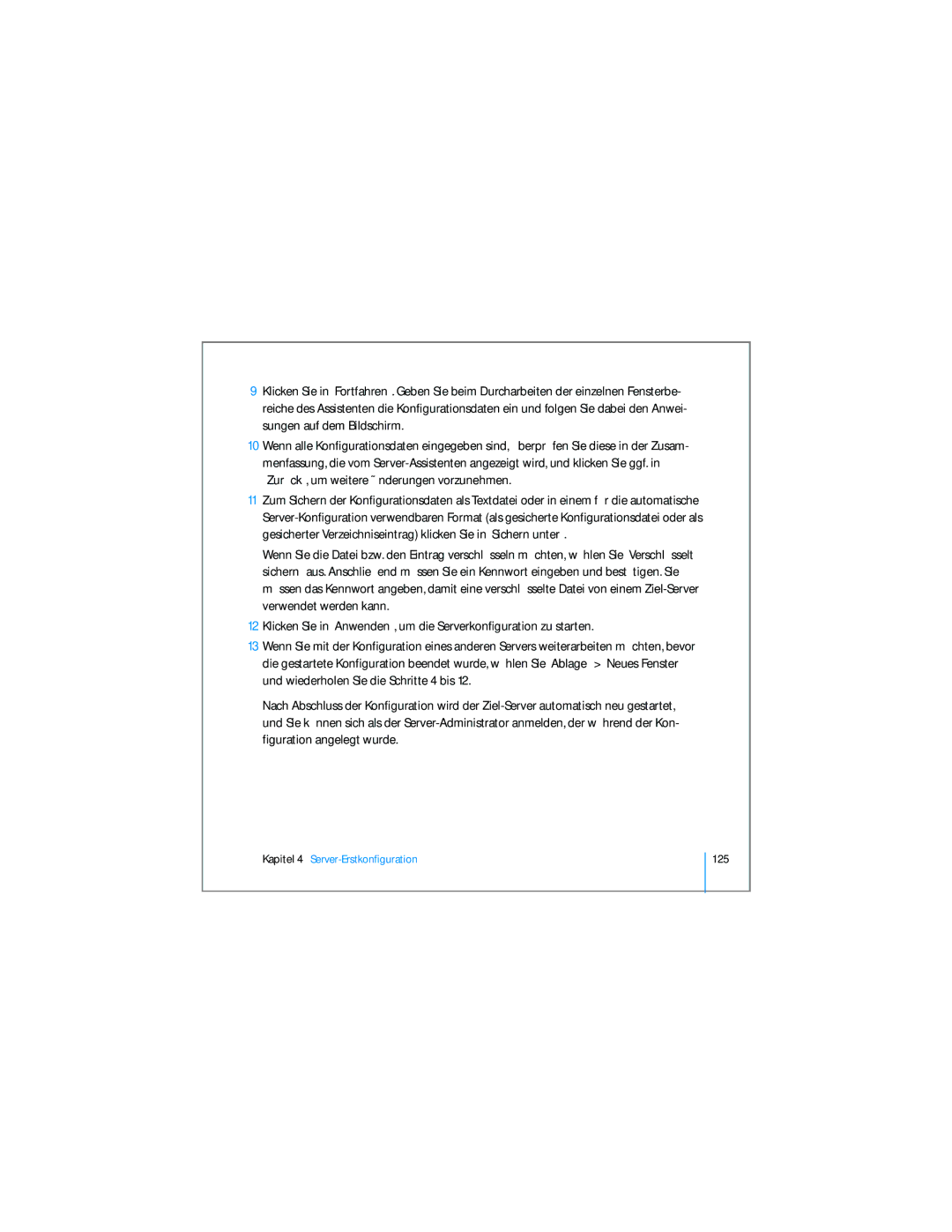9Klicken Sie in „Fortfahren“. Geben Sie beim Durcharbeiten der einzelnen Fensterbe- reiche des Assistenten die Konfigurationsdaten ein und folgen Sie dabei den Anwei- sungen auf dem Bildschirm.
10Wenn alle Konfigurationsdaten eingegeben sind, überprüfen Sie diese in der Zusam- menfassung, die vom
11Zum Sichern der Konfigurationsdaten als Textdatei oder in einem für die automatische
Wenn Sie die Datei bzw. den Eintrag verschlüsseln möchten, wählen Sie „Verschlüsselt sichern“ aus. Anschließend müssen Sie ein Kennwort eingeben und bestätigen. Sie müssen das Kennwort angeben, damit eine verschlüsselte Datei von einem
12Klicken Sie in „Anwenden“, um die Serverkonfiguration zu starten.
13Wenn Sie mit der Konfiguration eines anderen Servers weiterarbeiten möchten, bevor die gestartete Konfiguration beendet wurde, wählen Sie „Ablage“ > „Neues Fenster“ und wiederholen Sie die Schritte 4 bis 12.
Nach Abschluss der Konfiguration wird der